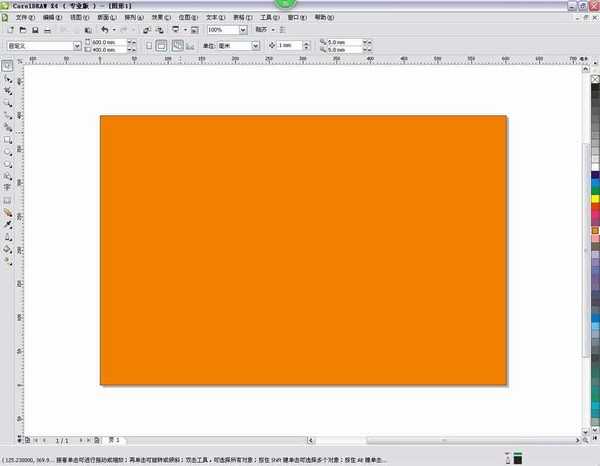茶园资源网 Design By www.iooam.com
当我们想用CorelDRAW给文字描和ps里边一样粗细的边的时候,往往比较麻烦。右键单击描边的粗细往往不是我们想要的大小。而且不容易找到描边的方法,下来我就教教大家。
最终效果图:
步骤:
1、新建CorelDRAW文件,填充背景色。
2、输入文字。
3、点击CorelDRAW界面右下角的轮廓颜色标志,会弹出轮廓笔对话框。
4、根据字体的颜色调整合适的描边颜色,根据字体的大小设置合适的描边宽度。根据样式调整自己喜欢的描边类型,直线还是虚线,单击确定,查看效果。
5、保存CorelDRAW,导出想要的图片格式。
以上就是用CorelDRAW给文字描粗边方法介绍,操作很简单的,大家学会了吗?希望这篇文章的介绍能对大家有一定的帮助!
相关阅读:
CDR鱼眼工具怎么使用?鱼眼工具使用方法介绍
CDR制作把图片分割成均匀的小块分布显示效果
CorelDraw名片设计知识介绍
茶园资源网 Design By www.iooam.com
广告合作:本站广告合作请联系QQ:858582 申请时备注:广告合作(否则不回)
免责声明:本站资源来自互联网收集,仅供用于学习和交流,请遵循相关法律法规,本站一切资源不代表本站立场,如有侵权、后门、不妥请联系本站删除!
免责声明:本站资源来自互联网收集,仅供用于学习和交流,请遵循相关法律法规,本站一切资源不代表本站立场,如有侵权、后门、不妥请联系本站删除!
茶园资源网 Design By www.iooam.com
暂无评论...
更新日志
2024年11月15日
2024年11月15日
- 黄乙玲1988-无稳定的爱心肝乱糟糟[日本东芝1M版][WAV+CUE]
- 群星《我们的歌第六季 第3期》[320K/MP3][70.68MB]
- 群星《我们的歌第六季 第3期》[FLAC/分轨][369.48MB]
- 群星《燃!沙排少女 影视原声带》[320K/MP3][175.61MB]
- 乱斗海盗瞎6胜卡组推荐一览 深暗领域乱斗海盗瞎卡组分享
- 炉石传说乱斗6胜卡组分享一览 深暗领域乱斗6胜卡组代码推荐
- 炉石传说乱斗本周卡组合集 乱斗模式卡组最新推荐
- 佟妍.2015-七窍玲珑心【万马旦】【WAV+CUE】
- 叶振棠陈晓慧.1986-龙的心·俘虏你(2006复黑限量版)【永恒】【WAV+CUE】
- 陈慧琳.1998-爱我不爱(国)【福茂】【WAV+CUE】
- 咪咕快游豪礼放送,百元京东卡、海量欢乐豆就在咪咕咪粉节!
- 双11百吋大屏焕新“热”,海信AI画质电视成最大赢家
- 海信电视E8N Ultra:真正的百吋,不止是大!
- 曾庆瑜1990-曾庆瑜历年精选[派森][WAV+CUE]
- 叶玉卿1999-深情之选[飞图][WAV+CUE]